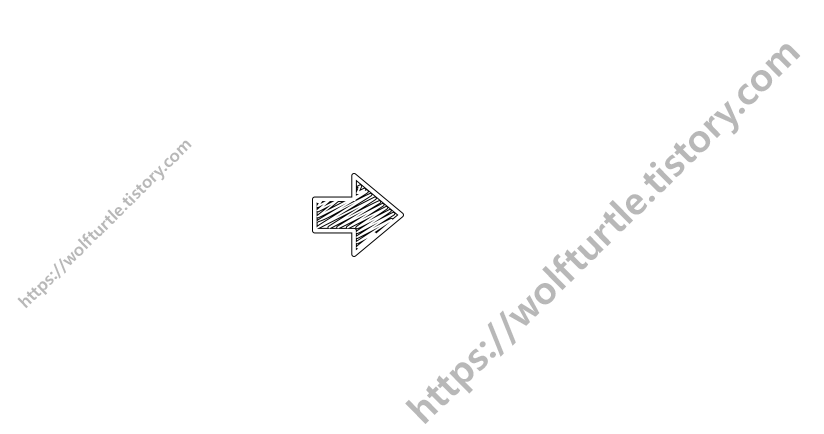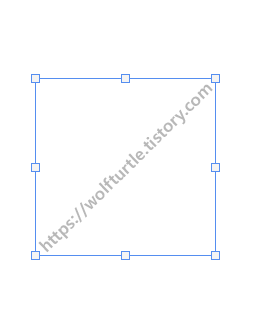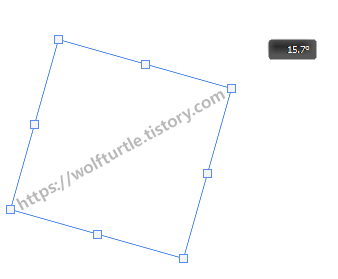윈도우10에서 메인보드 모델 및 정보 확인 방법
오늘은 윈도우10에서 메인보드 모델 및 정보를 확인 할 수 있는 방법에 대하여 공유를 드리고자 합니다.
컴퓨터를 사용하시다가 새로운 부품을 추가하려거나, 부품을 업그레이드하려고하면 지금 현재 사용하고있는
메인보드의 사양을 알아야하는 상황이 발생하는데요.
이때에 컴퓨터를 뜯어서 확인하거나, "CPU-Z"나, "3DP CHIP" 같은 추가 프로그램을 번거롭게 사용하지않고서
직접 윈도우 자체 기능으로 메인보드 모델 정보를 확인 할 수 있는 방법입니다.
저 같은 경우는 무선 랜카드를 새로 구매하려고하다가, 해당 랜카드와 메인보드 호환성을 확인하기위해 사용하였습니다.
자 그럼 시작해볼까요?
1) 윈도우 화면 왼쪽 아래에 있는 검색 창에 "msinfo"라고 입력 합니다.
2) 입력하면 자동으로 위에 검색이 되는데, 위에서 "시스템 정보"를 클릭 합니다.

3) 시스템 정보 창에서 확인하고 싶은 정보를 확인하시면 됩니다.

여기까지 윈도우10에서 메인보드 모델 및 정보를 확인하는 방법에 대하여 알아보았습니다.
즐거운 하루 되시기를 기원합니다.
'IT 정보 > 유용한 정보' 카테고리의 다른 글
| VMware에 게임 설치 및 실행 시 "DX11 피쳐 레벨 10.0" 에러 해결 방법 (3) | 2021.01.30 |
|---|---|
| VMware Time Out, EFI network unsuccessful 에러 해결 방법 (0) | 2021.01.30 |